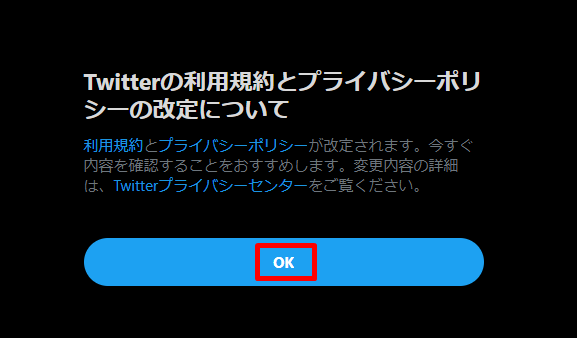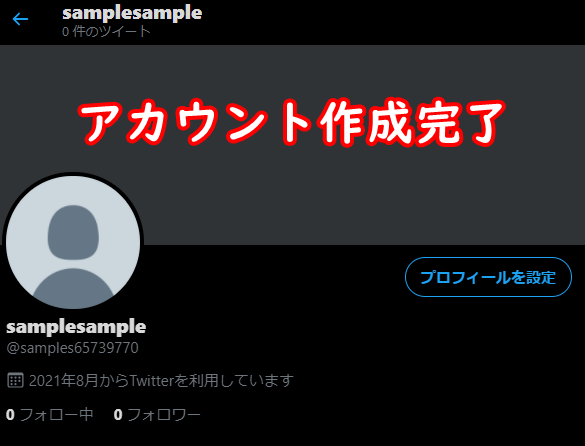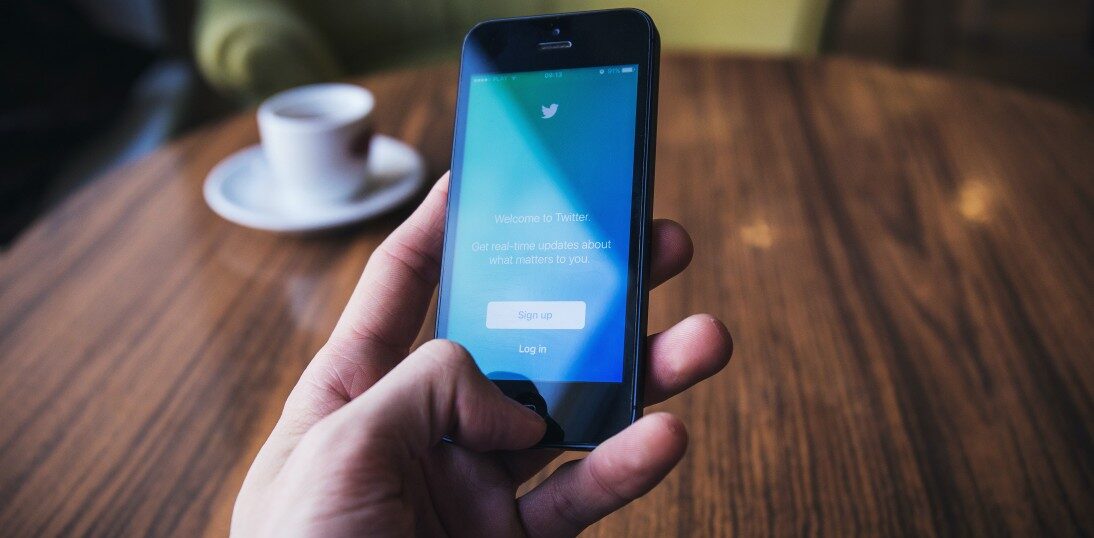Twitter(X)アカウントを複数作成・管理する方法とは?
ここでは、Twitter(X)アカウントを複数作成・管理する方法を解説します。
Contents
Twitter(X)アカウントを複数作成に必要なもの・準備するものとは?
Twitterのアカウントを作成する際に必要なもの・準備するものは以下になります。
- Nord VPN
- 電話番号
- メールアドレス
- ユーザー名
- 名前
上記の5つを準備すれば、Twitterのアカウントは複数作成出来ます。以下の解説を参考にして頂ければ、作成のハードルは非常に低いです。
Nord VPN
Nord VPNとは、数多くある有料VPNの中でもトップクラスの利用ユーザー数を誇っています。その理由として、軍事レベルの暗号化を売りにしていて、徹底してプライバシー保護に努めているサービスという点で多くの支持を得ています。
また、圧倒的なサーバー数を誇っており、回線が混雑するということもありません。長期契約であれば非常に低コストで利用可能(月300円程度)なので、セキュリティ面、コスト面でも最もオススメできるサービスです。
Nord VPNは海外のサービスですが、ホームページは日本語化されており、初心者でも導入しやすいツールです。従って、Twitterアカウントを複数作成・管理するには必須なサービスです。
Nord VPNの詳しい解説は、以下の記事をご覧いただければと思います。
電話番号
電話番号は、本人確認を行うための必要な情報となります。Twitterをはじめ、各SNSはセキュリティ強化のため本人確認を行っていますので、電話番号は必須です。
当店では、大量のアカウントを運用していますので、おすすめの格安SIMカードを紹介します。実際に当店でも使用していて、Twitterの電話番号認証に使用できます。
LIBMO(リブモ) は格安SIMカードの契約ができるサービスで、Twitterでも認証可能な音声通話/SMSプランもしっかり用意されています。
また、端末セットのプランもありますので、サブスマホが欲しい人にもおすすめです。
【 LIBMO(リブモ) の詳細はこちら 】
DTI SIMは格安SIMカードの契約ができるサービスで、 、Twitterでも認証可能な音声通話/SMSプランもしっかり用意されています。
また、価格が非常に安く1カ月約800円ちょっとでSMSプランが利用できます。
端末が不要な人はこちらをおすすめします。
【DTI SIMの詳細はこちら】
他にも「GoogleVoice」を使えば、電話番号の準備も非常に簡単になります。当店では、GoogleVoiceを最安値で購入出来る案内を行っております。以下からお進み頂ければと思います。
GoogleVoiceについては、以下の記事で詳しく解説していますのでご覧ください。
メールアドレス
メールアドレスも電話番号同様に本人確認を行うための必要な情報となります。基本的に、1つのメールアドレス・電話番号につきアカウントは作成は1つとなります。
上記の「GoogleVoice」は「Gmail」とセットのサービスなので、「GoogleVoice」を準備することで、電話番号とメールアドレスは揃います。
メールアドレスだけの場合は、Gmailアカウントのみも販売しております。
ユーザー名
ユーザー名とは、「@」から始まる半角英数字のIDのことです。組み合わせて自由に決めることが出来ますが、他のユーザーと同じユーザー名を登録は出来ませんので候補を複数用意しておきましょう。
名前
名前とは、メイン表示される部分で、他のユーザーもこの名前によって「あなたである」と認識されることがほとんどです。また、英数字の他に平仮名・片仮名・絵文字も使用可能ですので、自由度が高いです。
また、他のユーザーと名前が重複しても問題ありませんので、好きな名前を決めましょう。
Twitterアカウントを複数作成する手順
ここからは、Twitterアカウントを複数作成する手順を解説します。
Twitterアカウントごとの専用ブラウザを作成する
IPアドレス以外にも、GoogleやTwitterはキャッシュやCookieを監視しています。従って、ブラウザ内に他のTwitterやGoogleアカウントのキャッシュやCookieを残したまま新規アカウントを作成したり、ログインしたりすると凍結対象となってしまいます。
そのようなリスクを負わないように、Nord VPNでIPを変え、Twitterアカウントごとに専用ブラウザを作成する必要があります。
そこで、過去のキャッシュやCookieを残さずに、アカウント毎にキャッシュやCookieを管理する方法として、Google Chromeの機能を使いましょう。
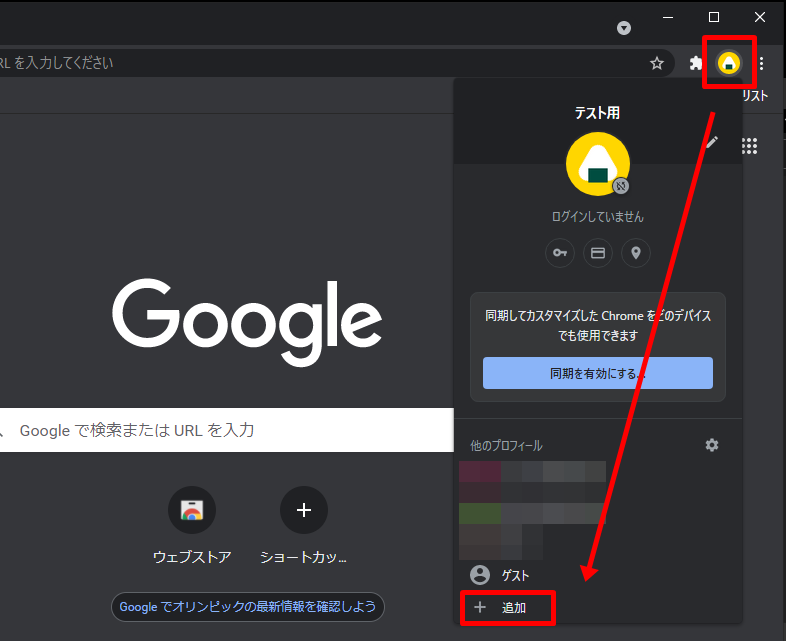
まずは、上記のように、Google Chromeの右上にあるユーザーボタンをクリックし、「追加」ボタンをクリックしましょう。
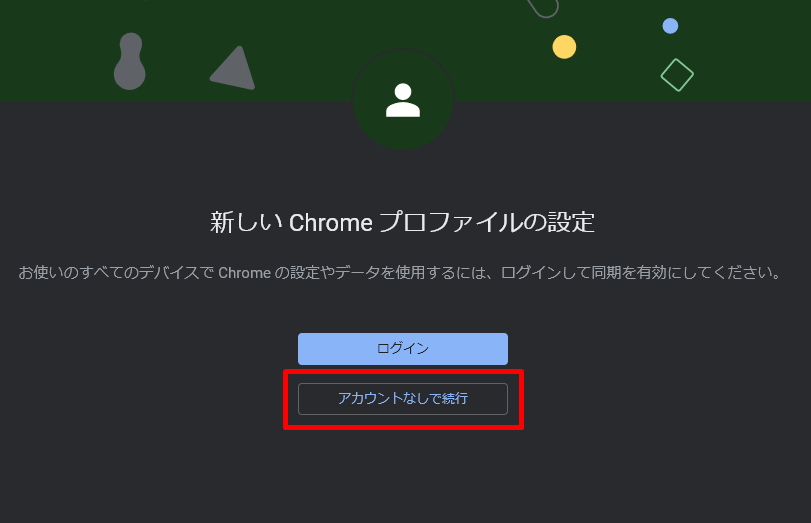
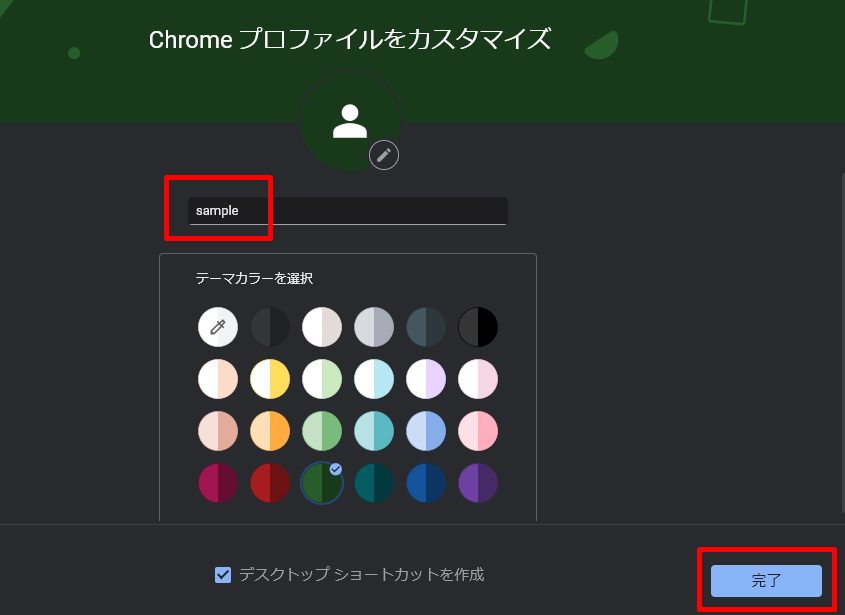
ブラウザ名は、Twitterの名前などと同じにしておけば、沢山アカウントを作成した場合でも管理しやすくなります。
Nord VPNを起動し、任意のIPサーバーに接続する
まずは、Nord VPNで任意のIPサーバーに接続してから先ほど作成したブラウザを開きましょう。
GoogleVoiceは、アメリカのサービスですのでアメリカのIPサーバーに接続する必要があります。
下記がNordVPNの画面になります。左下の「United States(アメリカ)」サーバーをダブルクリックすれば、あなたのIPアドレスは、アメリカサーバーを経由してインターネットの送受信を行うことができるようになります。
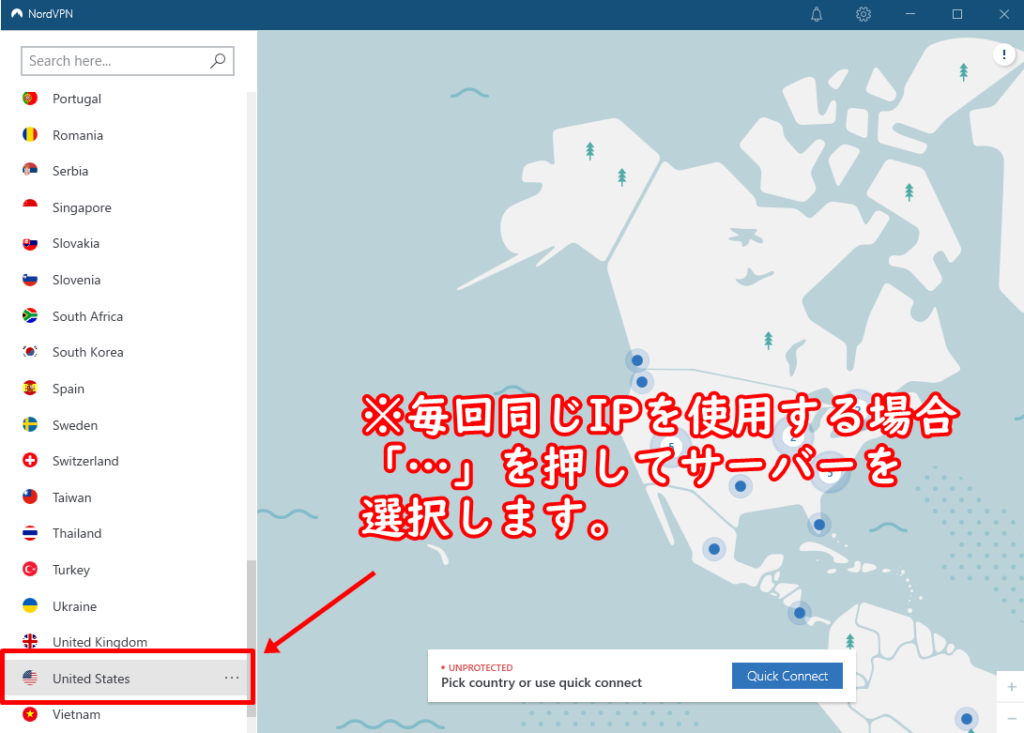
また、毎回同じアメリカのIPアドレスに接続したいという方は、「United States」の横にある「…」をクリックすれば、接続したいサーバーを選択できます。
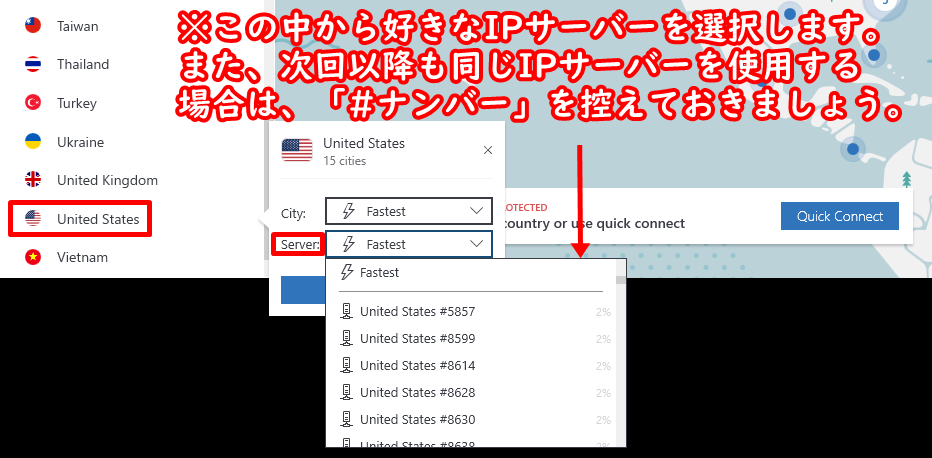
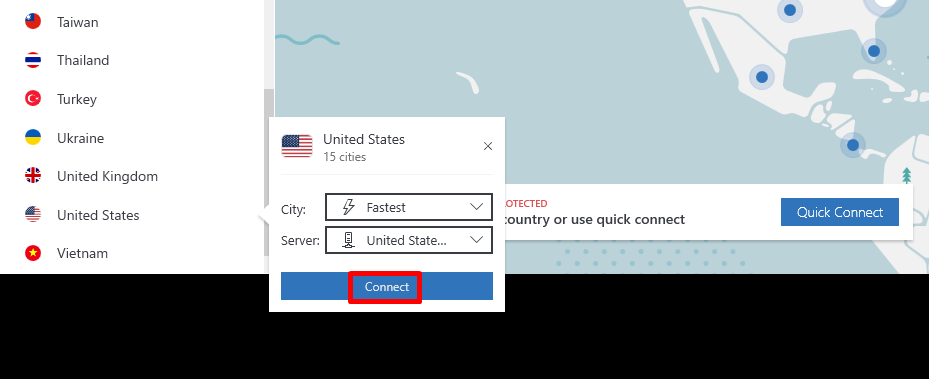
この様にすることで、毎回同じサーバーから接続することが可能となります。ログインすると決めたサーバーの「#ナンバー」は控えておきましょう。
TwitterとGoogleアカウントをログインする際のIPアドレスを同じにすることで、サービス側のセキュリティチェックなどに掛かりにくくなります。従って、毎回同じIPアドレスで、Twitter及びGoogleアカウントにログインすることが必要です。
Twitter公式サイトにアクセスし、アカウント作成をクリックする
Twitterアカウントを作成するには、Twitter公式サイトにアクセスし、「アカウント作成」をクリックしましょう。
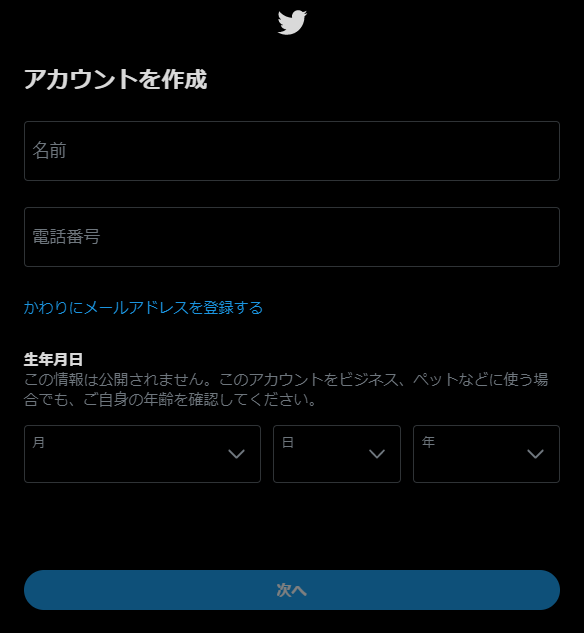
名前とメーアドレスもしくは電話番号と生年月日を入力する
次に、「名前」と「メールアドレス」もしくは「電話番号」、「生年月日」を入力し「次へ」をクリックしましょう。
今回は、「メールアドレス」を先に入力した場合で解説していきます。
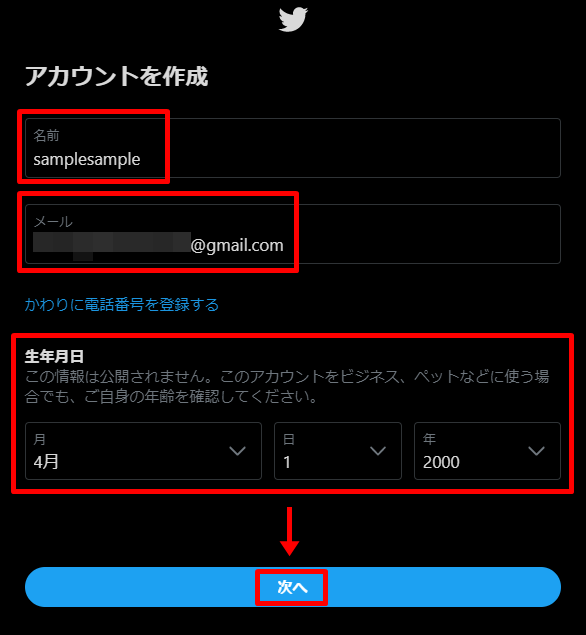
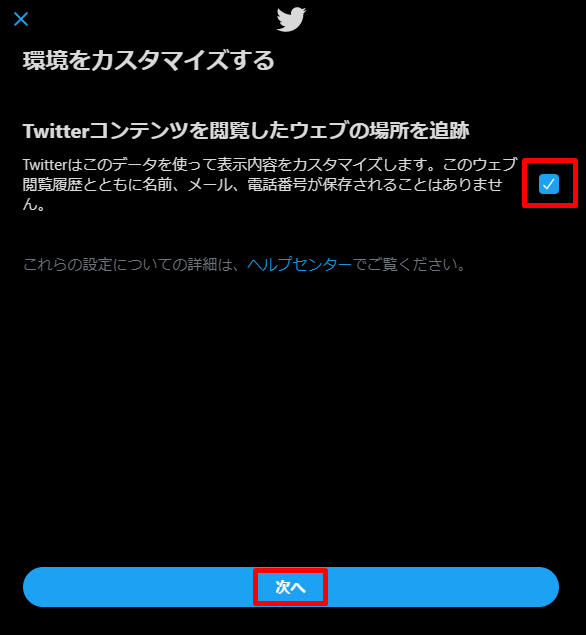
内容を確認し、登録する
先ほどの入力内容の再確認が行われますので、 間違いがなければ 「登録する」をクリックしましょう。
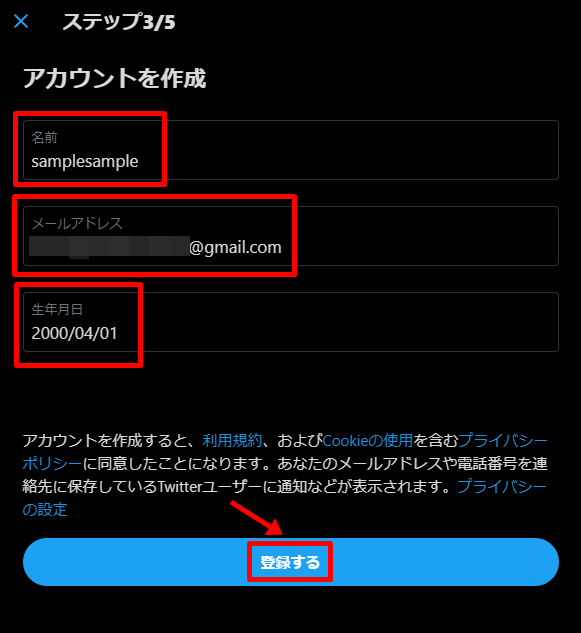
メールアドレス認証を行う
次は、登録したメールアドレス認証を行います。入力したメールアドレス宛に認証コードが送られますので、それを張り付けて認証を完了しましょう。
今回は、「Gmail」での認証パターンで解説していきます。
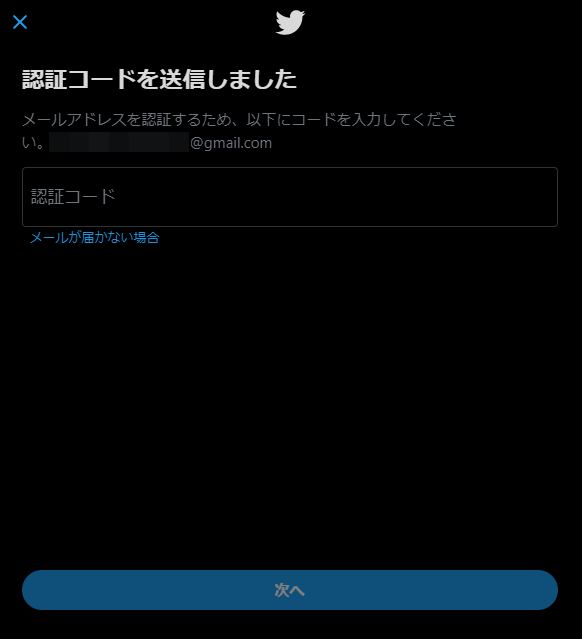
「認証コードを送信しました」の画面に切り替わったら、メールサービスにログインしましょう。
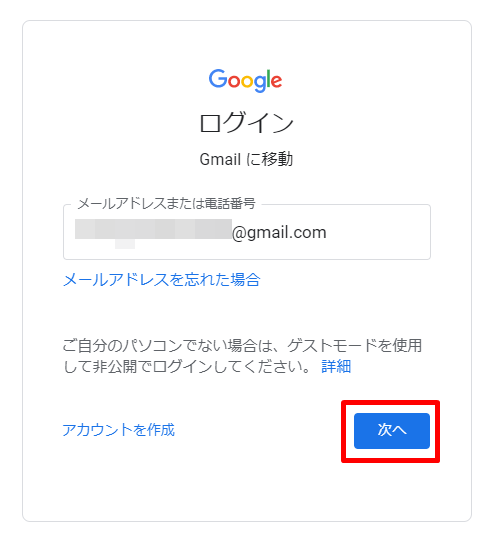
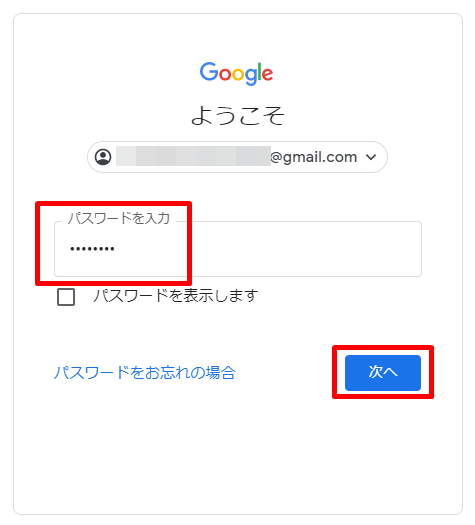
メールサービスにログインしたら、認証コードが届いていると思います。
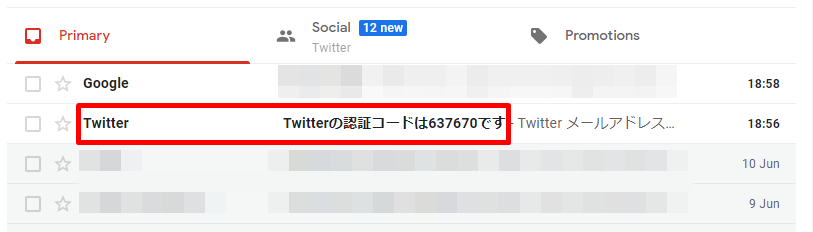
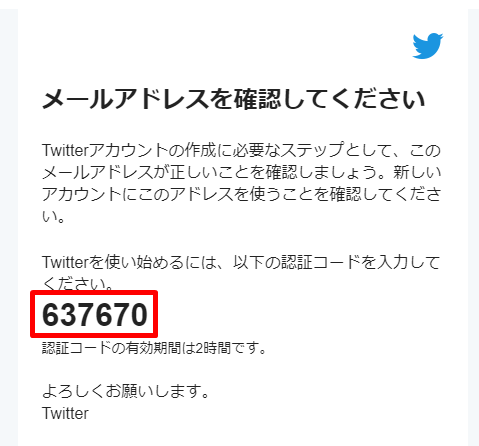
届いた認証コードをTwitter側に入力しましょう。
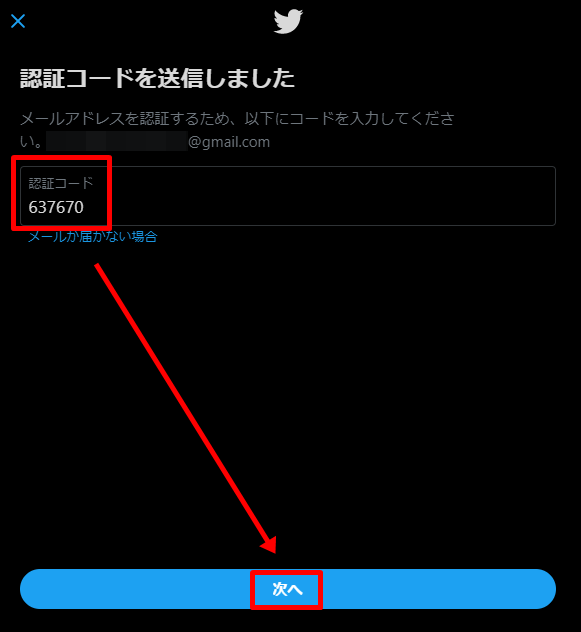
電話番号認証を行う
次に、電話番号認証を求められますので、電話番号を入力しましょう。
今回は、「GoogleVoice」での認証パターンで解説していきます。GoogleVoiceは主にアメリカでのサービスなので、国番号は「+1アメリカ合衆国」を選択します。
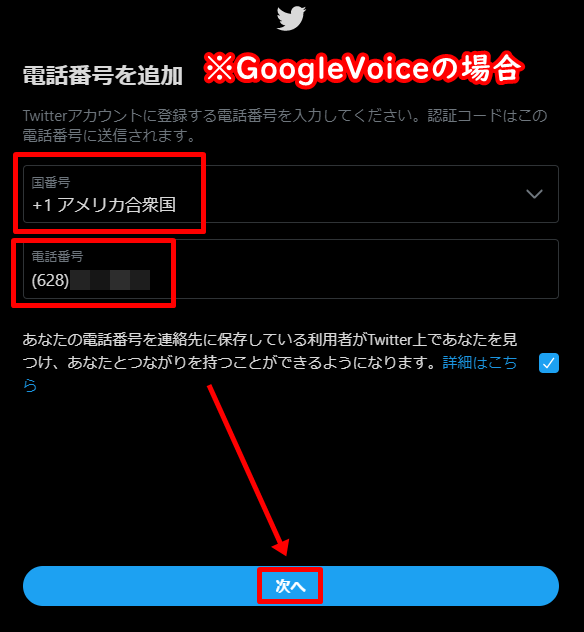
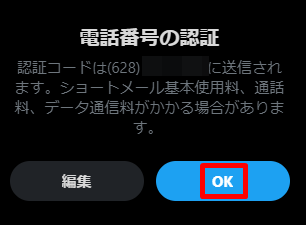
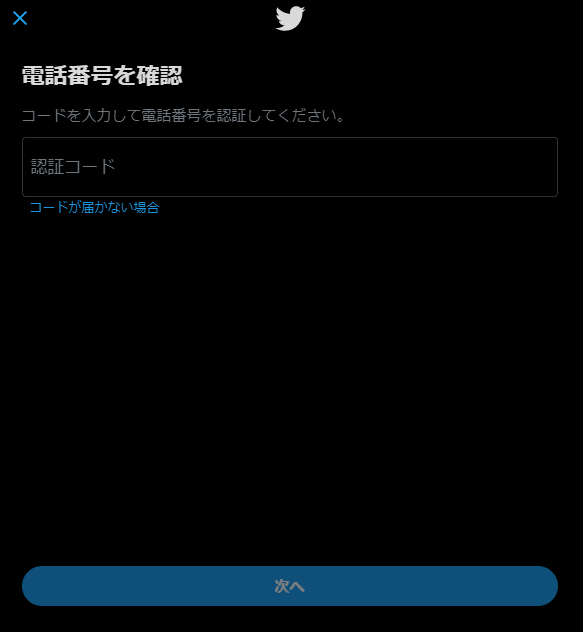
GoogleVoiceの場合、認証コードはGmailに届きますので、メールサービスを開いて確認しましょう。
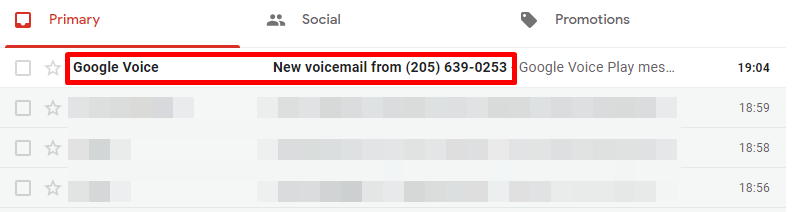
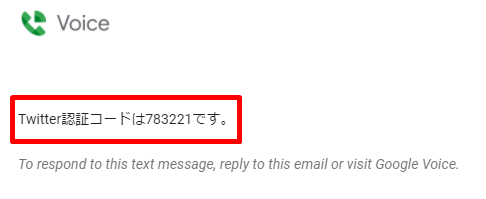
届いた認証コードをTwitter側に入力しましょう。
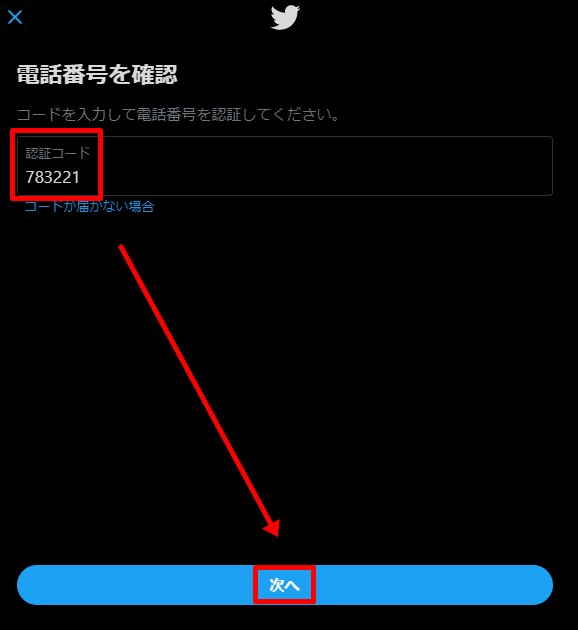
パスワードを入力する
次に、「パスワード」を設定しましょう。入力が完了したら「次へ」をクリックしましょう。
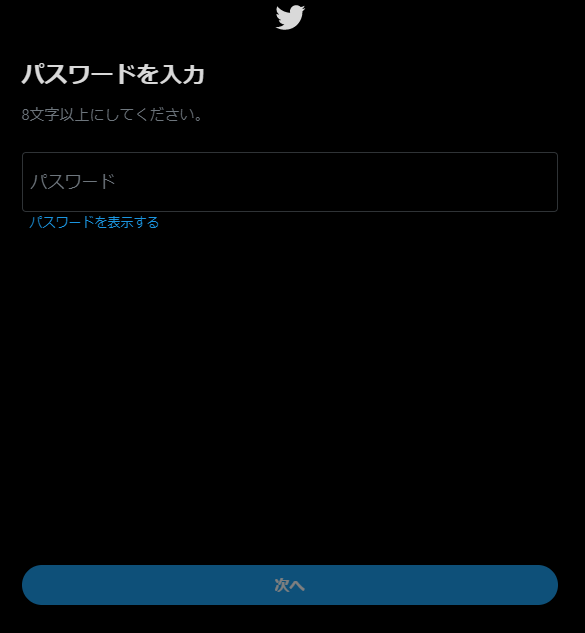
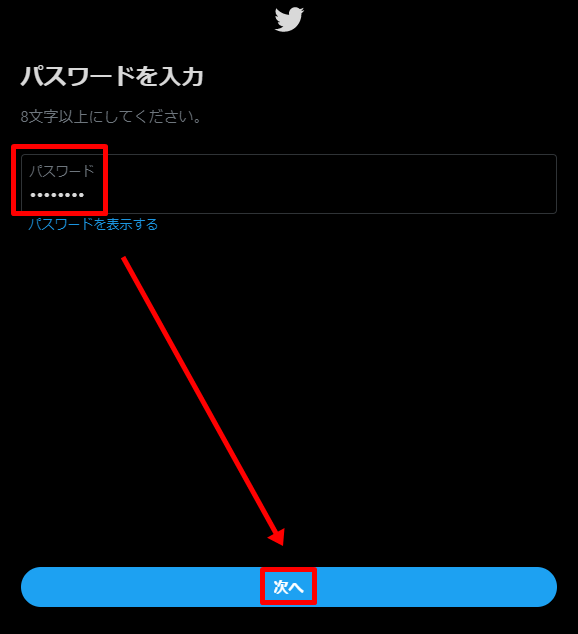
各種設定・選択事項を入力する
次は、「プロフィール画像」「自己紹介」、興味のあるトピックの選択、おすすめアカウントのフォローなどを行うページになります。後からでも変更できるので、今すぐ必要がなければ、「今はしない」をクリックして進みましょう。
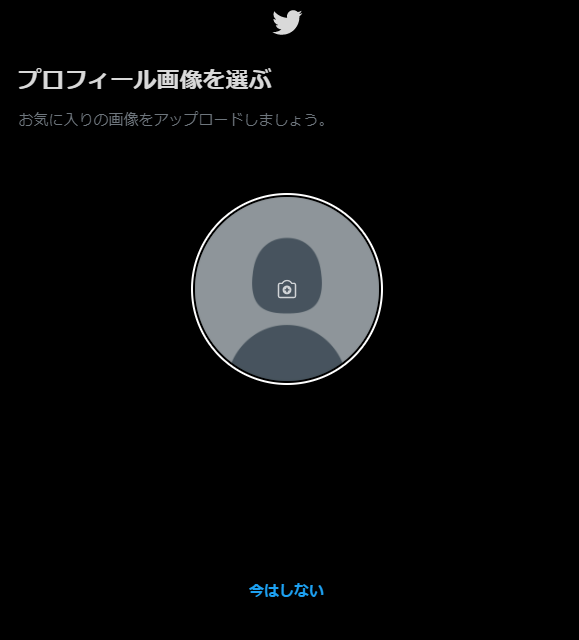
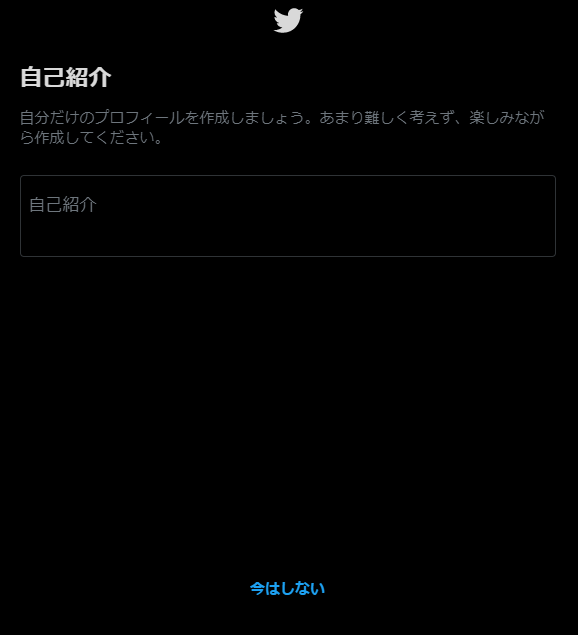
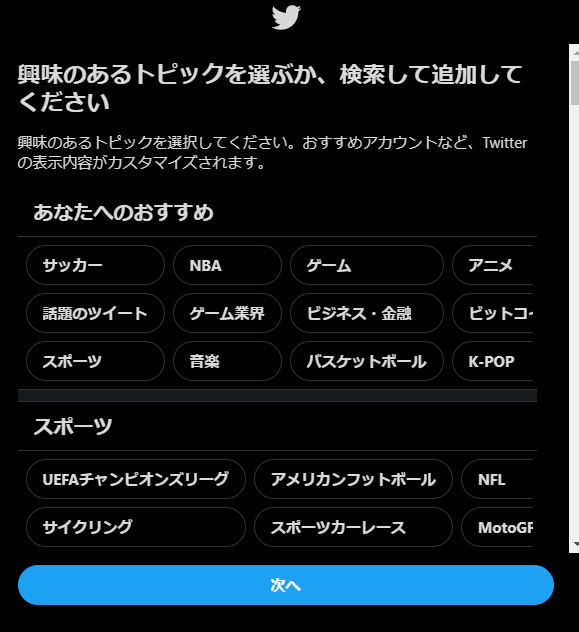
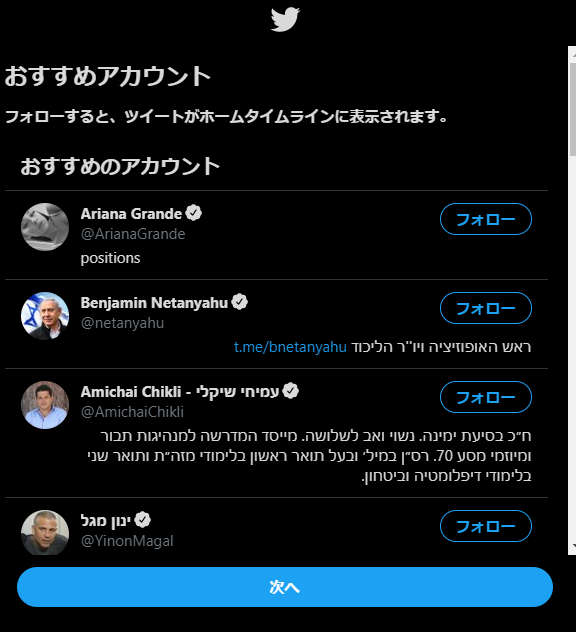
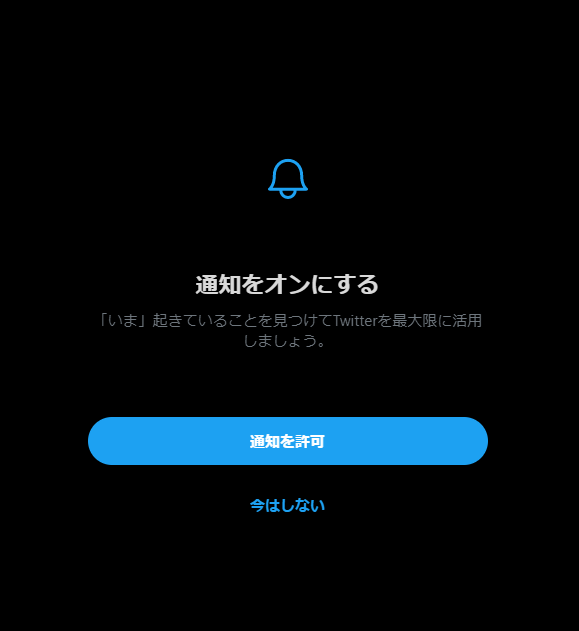
任意でユーザー名の確認・変更が行える
最初に入力したユーザー名から、実際に表示されるユーザー名が割り当てられます(重複していると語尾に数字が追加される)。
ここでは、別のユーザー名に変更しても問題ありません。必要なければスキップしてください。後から変更も可能ですので、特に気にしなくてもよいでしょう。
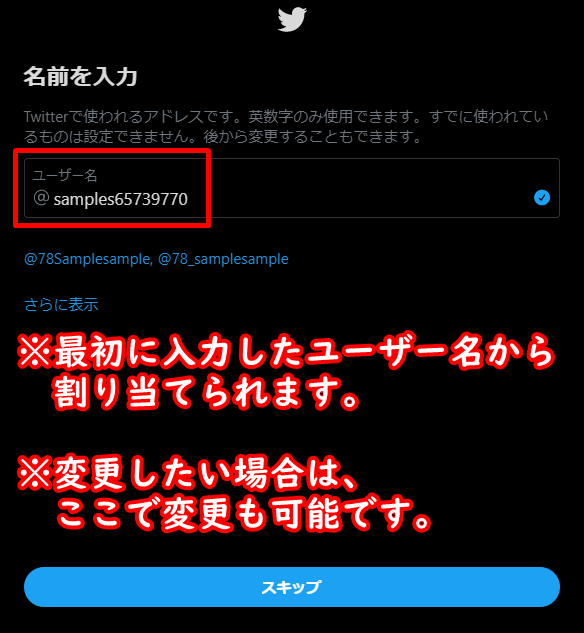
アカウント作成完了
最後に、Twitter利用規約やプライバシーポリシーなどの内容の確認が必要であれば確認してください。「OK」をクリックして進めばアカウント作成完了です。